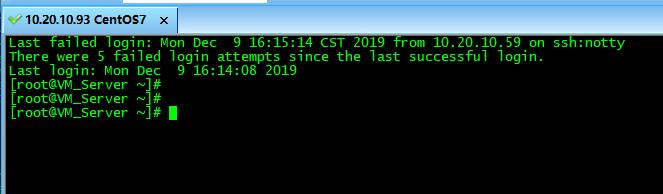1、重启linux服务器,在启动菜单页面输入e进入编辑模式
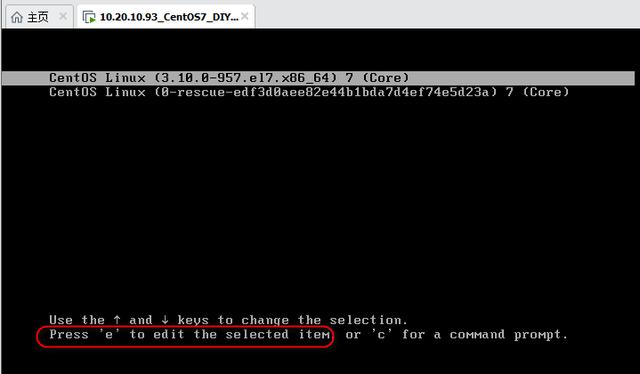
2、向下翻页
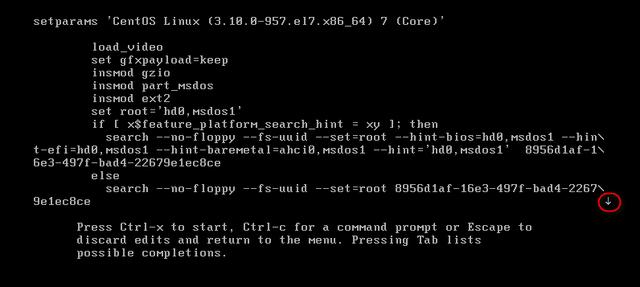
3、找到linux16开头的一行,将中间的ro删除,在该行末尾加入rw init=/bin/bash
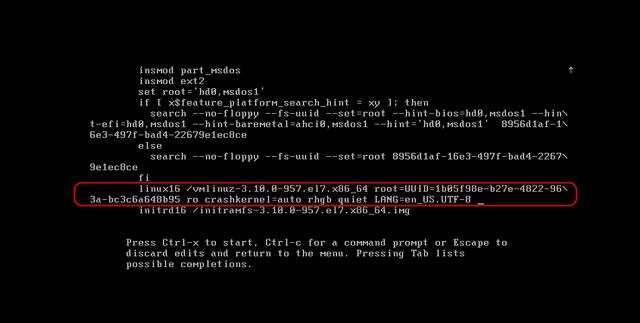
修改成如下
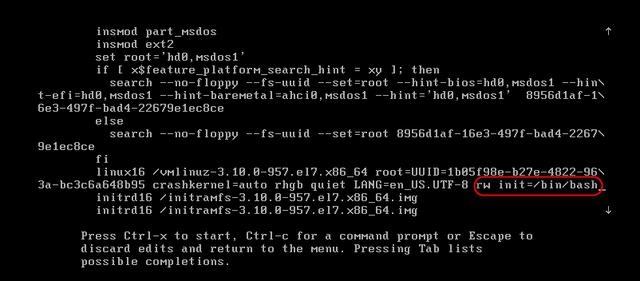
4、修改后按下Ctrl-X继续
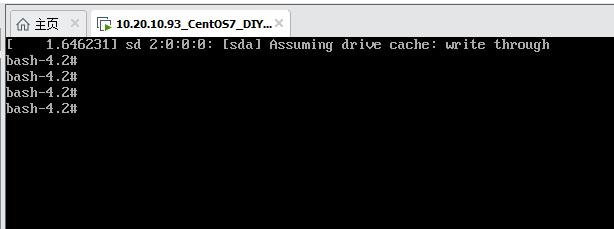
5、在bash命令行提示符后输入passwd root修改root用户的密码
6、因为如果启用SELinux,则在下次启动时需要重新设置SELinux标记
输入touch /.autorelabel 更新系统信息,为文件系统重新打上SELinux标签
然后exec /sbin/init重启系统
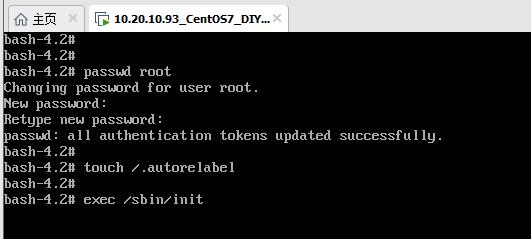
7、使用新密码SSH登录,验证root密码修改成功